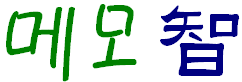나 또한 이미지 프로세싱에 대해서는 잘 안다고 생각해왔다.
하지만 해상도에 대한 내용을 찾던중
아래의 글을 자세히 읽어보니 새삼 기본지식의 중요성을
알게 되었다.
************************************************************
해상도 [解像度, resolution]
화면 또는 인쇄 등에서 이미지의 정밀도를 나타내는 지표.
이미지를 표현하는 데 몇 개의 픽셀 또는 도트로 나타냈는지 그 정도를 나타내는 말이다.
단위로는 1인치당 몇 개의 픽셀(pixel)로 이루어졌는지를 나타내는 ppi(pixel per inch), 1인치당 몇 개의 점(dot)로 이루어졌는지를 나타내는 dpi(dot per inch)를 주로 사용한다. 픽셀 또는 도트의 수가 많을수록 고해상도의 정밀한 이미지를 표현할 수 있다.
해상도가 높을수록 이미지가 깨끗하고 선명하게 보이지만, 그만큼 1인치당 점의 수가 많아져서 많은 양의 메모리가 필요하고 결과적으로 컴퓨터 속도가 느려지는 효과를 가져오므로 목적에 맞는 적절한 해상도를 사용하는 것이 바람직하다.
해상도는 그 용도와 방법에 따라서 몇 가지로 나누어진다. 이미지를 이루는 가장 작은 단위가 픽셀인데, 픽셀 해상도(=비트 해상도)란 픽셀을 만드는 데 사용되는 색상의 수를 말한다. 1bit는 픽셀이 담고 있는 정보를 검정과 흰색으로 나타낸다. 절대 픽셀 해상도인 8비트는 2의 8승인 256 색상, 24비트는 2의 24승인 1,677만 7,216 색상을 표현할 수 있다.
다음으로 이미지 해상도를 들 수 있다. 픽셀 해상도가 하나의 픽셀을 만드는 데 사용되는 색상의 수를 뜻하는 것이라면, 이미지 해상도는 하나의 비트맵 이미지가 몇 개의 픽셀로 구성되었는지를 뜻하는 것으로, 용량과 밀접한 관계가 있다.
흔히 말하는 'dpi', 'ppi'라는 말이 이것인데, dpi는 인쇄물에서 인쇄물 형태에 따라서 다른 수치를 적용하는 단위로, 인쇄를 목적으로 이미지를 편집할 때 사용한다. 어떤 이미지가 72dpi라면 가로 1인치에 72개점과 세로 1인치에 72개의 점, 총 5,184개의 점(dot 또는 pixel)으로 이루어졌다고 할 수 있다. ppi는 dpi와 근본적으로 차이는 없으나 모니터의 이미지 해상도를 나타내며 인쇄물에서는 사용하지 않는다.
또한 화면 해상도란 이미지를 화면에 표시할 때 정밀함의 정도를 나타내는 것으로 단위는 ppi를 쓴다. 모니터 자체의 해상도 수준을 정의하는 데에도 사용한다.
모니터 해상도는 홈페이지에 나타낼 이미지일 경우 스캔하거나 인쇄할 이미지보다 해상도를 낮게 하는 것이 좋으므로 72ppi가 적당하다. 정밀하게 표현하기 위해 고해상도로 하면 용량이 커져 빠르게 로딩할 수가 없기 때문이다.
모니터 해상도는 한 화면에 픽셀이 몇 개나 포함되어 있는지를 말하는 것으로, 대개 가로의 픽셀 수와 세로의 픽셀 수를 곱하기 형태로 나타낸다. 곧, 1,024×768는 가로 1,024개, 세로 768개의 픽셀로 모니터에 나타낸다는 표시이다. 같은 해상도라도 크기가 작은 모니터에서 더 선명하고, 큰 모니터로 갈수록 면적이 넓어지므로 선명도가 떨어지게 되는 것이다.
매체별 이상적 해상도는 전문적 출판을 위한 컬러 이미지 300dpi, 컬러 슬라이드 300dpi, 오버헤드 프로젝트용 컬러 이미지 180dpi, 컴퓨터 모니터용 컬러 이미지 72dpi,출판용 흑백 이미지 180dpi, 일반 레이저 프린팅을 위한 흑백 이미지 120dpi가 적당하다.
화소 [畵素, picture element]
텔레비전이나 전송사진 등에서 화면을 구성하고 있는 최소 단위의 명암의 점(點).
영어의 'pixel'을 번역한 것으로, 'pixel'은 'picture element'을 줄인 것이다. 신문이나 잡지의 망판(網版) 사진을 확대경으로 보면 일정간격의 많은 점으로 구성되어 있고, 그 점의 크고 작음에 따라 그림의 윤곽이나 농담(濃淡)이 표현되어 있음을 알 수가 있다. 이 점이 그림을 구성하기 위한 최소단위이고, 더 작은 것(망판사진에서는 정확히는 흑점의 간격보다도 작은 것)은 표현할 수가 없다. 이러한 점이 많을수록 화질이 좋은 것이다. 즉 해상도가 높은 것이다.
이와 같은 최소단위를 텔레비전이나 사진전송에서는 화소라고 한다. 텔레비전이나 사진 등 화면의 재현을 하는 것에서는 반드시 이 화면의 최소단위가 있고, 사진에서는 필름이나 인화지 위의 은입자(銀粒子) 크기, 텔레비전에서는 브라운관 등의 전자빔 굵기가 한계이다. 화면 전체의 화소수가 많으면 많을수록 정밀하고 상세한 재현화면을 얻을 수 있다.
대체적인 화소수는 8mm 필름(더블 방식)은 5만, 수퍼 8 또는 싱글 8의 새로운 방식은 면적이 구(舊)방식의 약 1.5배, 따라서 화소는 7만 5000, 16 mm 필름은 25만, 35mm 필름은 116만 525개(수평주사용 톱니파수:미국·한국·일본의 표준방식), 텔레비전은 15만 개이다.
인화 사이즈와 픽셀 해상도
"3x5", "4x6"등의 인화 사이즈의 기준은 인치(inch)이다.
포토샵에서 "새로 만들기"를 한 다음에 가로 6인치, 세로 4인치, 300dpi를 선택한 후, 새로운 창이 생성된 다음 Image > Image Size를 고른 후 inch를 pixel로 바꾸면, 300dpi로 출력하기 위한 픽셀 크기를 알 수 있다.
4 x 6을 300 dpi로 출력하려면 1200 x 1800 사이즈이다.
인치 픽셀 비율(가로/세로)
세로 가로 세로 가로
3 5 900 1500 1.666666667
4 6 1200 1800 1.5
5 7 1500 2100 1.4
6 8 1800 2400 1.333333333
resolution의 수치를 적용할 때
먼저 어떤 용도로 작업을 할 건지 결정해야 한다.
웹용은 72dpi로 인쇄용이라면 cmyk로 설정하고 300dpi로 맞춰 주면된다.
포토샵에서 처음 새로운 창을 만들때 설정된 dpi가 다음 문서를 열 때 그대로 적용된다.
해상도에 따라 달라지는 텍스트의 크기
포토샵은 같은 포인트의 크기로 텍스트를 입력해도 해상도에 따라서 그 크기를 다르게 표시한다. 이는 포토샵이 픽셀에 기인한 표시가 아니라 실제의 이미지 크기에 영향을 받아서 표시하기 때문에 그렇습다. 즉, 72dpi 해상도의 1cm의 크기와 300dpi해상도의 1cm 크기의 폰트를 출력했을 때 똑같은 크기로 보이게 하도록 만들어 졌다는 뜻이다.
해상도 단위
해상도의 단위로는 DPI(Dots Per Inches)와 PPI(Pixels Per Inches)를 혼용하고 있다.
초보자들이 가장 헷갈려하는 부분이기도 하다. 둘 다 인치당 포함되는 점의 수를 표현하는 것에서 같은 말 같지만, DPI는 출력물의 해상도에 PPI는 이미지의 해상도에 쓰인다. 하지만 어디에나 관습적으로 대부분 DPI를 쓰고 있다. 여기서 주의해야 할 것은 미국의 길이 단위인 inch를 사용한다는 점이다. 1inch는 2.54cm에 해당한다. 보통 72Dpi라고 하면 1inch 영역안에 72개의 픽셀이 들어 있다는 의미이다. 'Image size' 대화상자에서 해상도를 낮추면 출력물의 크기(Document size)는 변하지 않고, 이미지를 표현하는 픽셀의 수(Pixel Dimensions)만 감소된다. 크기는 같지만 선명도가 떨어지는 흐릿한 출력물이 나오게 되는 것이다. 하지만 화면상에 보이는 이미지의 크기는 픽셀의 수가 감소되었기 때문에 같은 비율에서 보면 그 만큼 작아진다.
해상도, 높으면 무조건 좋을까?
해상도가 높으면 이미지가 선명해지는 것은 사실이지만, 항 상 높은 것이 좋은 것은 아니다. 어디에 사용할 이미지인가에 따라 일반적으로 사용하는 해상도가 정해져 있다. 필요 없이 해상도가 높으면 파일 용량만 늘어나고, 신문 같은 경우는 인쇄되면서 이미지가 뭉개지기도 하는 등 문제가 있으므로 항상 적당한 해상도를 유지시켜야 합니다.
▒ 홈페이지용 이미지 72Dpi
▒ 신문 용지에 출력할 이미지 70~90Dpi
▒ 소설, 문제집 같은 일반 용지에 출력할 이미지 150~200Dpi
▒ 아트지 같은 고급 용지에 출력할 이미지 200~250Dpi
▒ 카탈로그, 책표지, 브로슈어용 이미지 300Dpi
해상도란 무엇인가?
해상도는 크게 화면 해상도와 인쇄 해상도 그리고 인화 해상도 3가지로 나누어진다.
1. 화면 해상도란 촬영된 이미지가 컴퓨터 모니터 등에 표현되는 해상도를 의미한다.
촬영한 이미지가 1024X768 Pixel Size의 해상도라면 이것은 1024*768 해상도를 가지고 있는 모니터에 꽉 들어차는 이미지로 80만(1024x768 = 789504 Pixel)화소의 디지털 카메라에서 해상도를 최고로 주고 촬영했을 때의 이미지의 사이즈를 의미한다. 이 경우 Resolution(출력해상도)는 72의 값을 가지면 충분하다.
이 해상도는 포토샵에서 Image Size를 통해서 알 수 있다. Image Size에서 Pixel Dimensions로 나타나는 부분이다.
2. 인쇄 해상도와 인화 해상도
이미지를 인쇄하는 것과 인화하는 것에는 차이가 있다.
인쇄란 프린터를 통하여 출력하는 것으로 이미지의 DPI를 따져서 망점 인쇄를 한다. Resolution란 인쇄 해상도를 의미한다.
인화는 화간법(= 인터폴레이션 : 화소 사이에 CCD를 이용해 보정해주는 기능)을 쓰므로 인쇄보다 더욱 크게 인화가 가능하다. 그러나 일정 이상의 인터폴레이션을 적용하면 부피가 큰 이미지가 작은 인화지에 리사이즈되어 인화되기 때문에 인화품질이 더 나빠질 수 있다.
3. 디지털 카메라의 인쇄 해상도(Resolution)
현재 출시되는 대부분의 보급형 디지털 카메라의 인쇄 해상도(Resolution)는 72 또는 96의 값을 갖는다. 촬영한 이미지를 포토샵에서 불러보면 알 수 있다. 이 값은 카메라에서 임의로 조정할 수 없다. 보다 고급의 카메라는 300 이상의 값을 갖기도 한다. 카메라를 구입할 때 이것도 참고할 중요한 사항이지만 일반적으로 카메라의 사양을 설명하는 데는 표현되지 않는다. 그러면 이 인쇄 해상도를 높이는 방법은 무엇일까요? 출력 용지의 크기를 줄이면 좀더 좋은 품질을 얻을 수 있다. 그러나 출력 용지의 크기를 반으로 줄였다고 인쇄 품질이 2배로 좋아지는 것은 아니다. 약간의 향상을 볼 수 있을 뿐이다. 즉 Image Size 창의 Resolution(해상도)을 높여주면 좀더 좋은 화질의 출력물을 얻을 수 있다. 해상도를 높여주면 인쇄되는 크기(Print Size)가 변경되는데 이때 주의하실 점은 인쇄되는 크기는 변경하되 이미지의 Pixel Dimensions의 픽셀 값을 변경하지 말라는 점이다. 이 값을 변경하게 되면 이미지가 가지고 있는 디테일(섬세함)이 떨어져 화상의 저하를 가져온다.
그 방법은 다음과 같습니다,
대화상자의 맨 아래에 있는 Resample Image의 체크 표시를 해제하고 Resolution의 값을 올려주는 것이다. 포토샵에서는 이미지의 픽셀 값을 늘릴 수 있다. 이미지의 크기를 늘리기 위해 포토샵에서는 주변 색과 비슷한 색으로 값을 만들어내는데, 이렇게 만들어낸 이미지를 Resample Image라고 한다. 이 경우 인쇄 시 색의 왜곡 현상을 가져올 수도 있다. 그러므로 이 기능을 해제한다. Resample Image의 체크를 풀면 상단 부분의 픽셀 값이 비 활성화되어 변경되지 않도록 되어진다. 그 다음 Resolution의 값을 원하는 값으로 변경하여 준다. 200 ~ 300dpi 정도로 변경하면 된다. 300dpi로 입력하면 픽셀 값은 그대로 놓아둔 채, 출력 크기만 줄어든 것을 알 수 있다. 해상도가 높아지면 사진의 크기가 작아지는 이유는 1인치에 72개의 점으로 이루어졌던 것을 1인치에 300개의 점을 나타내야하니 크기가 줄어드는 것은 당연하다 하겠다. 이미지 사이즈 창의 Pixel Dimensions는 그 이미지의 해상도를 나타내는 것으로 모니터를 통해 보는 이미지의 크기에만 영향을 미칠 뿐 출력물의 화질과는 직접적인 관련이 없다. 출력 시 이미지의 크기와 어느 정도의 해상도로 출력할 것인지는 Print size에서 조절, 확인할 수 있다. 그러나 과유불급(過猶不及) 이라고 모든 것이 그러하듯 과도한 적용은 오히려 역효과를 낼 수도 있다.
4. 인화 가능 사이즈
참고로 삼성 kenox 보급형 카메라(72dip)에서 압축률을 초고화질로 촬영한 이미지의 인화 가능 사이즈는 다음과 같다. 다른 카메라에도 적용될 수 있다. 하지만 dpi의 값이 높으면 더 선명한 결과물을 얻을 수 있다.
인화지크기(inch)와 권장 해상도
3x5 1,024 x 768(이상)
4x6 1,280 x 1,024(이상)
5x7 1,600 x 1,200(이상)
8x10 2,048 x 1,536(이상)
11x14 2,272 x 1,704(이상)
압축률에 따른 차이 : 압축률이란 해상도와 달리 Jpg 파일로 압축할 때의 압축률로 이것이 높으면 화질이 저하된다. 초고화질이란 압축률이 낮은 것을 의미한다. 그리고 모드 문제는 CMYK로 작업한 색상이 인쇄색상에 가깝다. 물로 CMYK의 경우 포토샵의 모든 기능이 지원되지는 않는다.
JPG(=JPEG), GIF이미지 포멧에 대하여
JPG는 손실 압축 포멧이다. JPG 포멧이 이미지를 저장하는 방식이 파일의 용량을 줄이기 위해서 이미지에 손실을 가하면서 줄인다는 뜻이다. 그래서 JPG로 저장할 때 퀄리티(Quality)를 낮추면 전체적으로는 부분 부분 사각형으로 덩어리 지고 색의 경계 부근에 으깨어 눌려진 듯한 모습으로 표현된다.(물론 퀄리티를 최대로 높혀도 덜할뿐이지 없어지진 않는다.)
또한 JPG로 저장하면 할수록 계속 손실되는 것이므로, 어떤 그림을 처음에 100%로 저장했다가 그 그림을 불러와서 70%로 저장했다가 다시 그 그림을 불러와서 100% 저장한다고 해서 원래 100%로 저장한 것과 마찬가지가 되는 것이 아니라 100%로 저장한 그림이 70%로 손실되고 그 손실된 그림이 다시 한번 손실된다는 것이다. (100%라고 해서 하나도 손실이 안된다는 뜻은 아니다.) 그러므로 JPG는 반복해서 저장하는 것 또한 좋은 방법이 아니다. 이것 역시 한번에 끝내는게 좋다. JPG는 65000컬러 정도의 색을 지원합니다.
GIF는 손실 압축을 하지 않는 대신 최대 256개의 색만 지원한다. 256개가 넘는 색으로 이루어진 이미지라면 뽑아진 256개의 색중 비슷한 색으로 대체된다. 그렇다고 이미 지정된 256개의 색으로만 한정된다는 것이 아니고 저장하고자 하는 이미지에서 그 이미지를 무리없이 구성할수 있는 256개의 색을 뽑아서 그 색만으로 구성한다.
그러므로 그림을 저장하는 방법은 사진같은 실사이미지는 JPG를 사용하는 것이 좋고 (웹에서 이용할것이라면 퀄리티는 70%정도면 적당하다.) 색이 적게 들어간 일러등을 이용한 그림이라면 GIF가 적당하다. 실사 이미지라도 비슷한 색으로만 구성된 것이라면 GIF가 좋을수도 있다.
그것은 포토샵에서 Save for web으로 저장하시고 우측에 세팅값을 JPG, GIF등 여러가지로 맞춰보고 (4-up으로 보면 원본과 3장의 이미지가 나오며 3장을 각각 원하는 세팅으로 최적화(Optimized) 시켜 비교해볼수 있다.) 가장 좋은 값으로 Optimize해서 저장하면 된다.
|